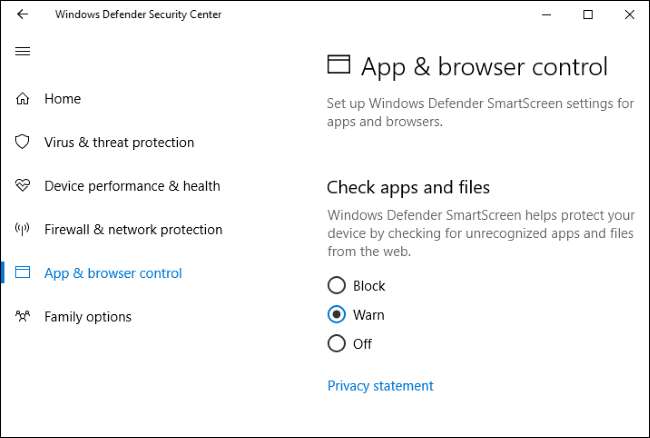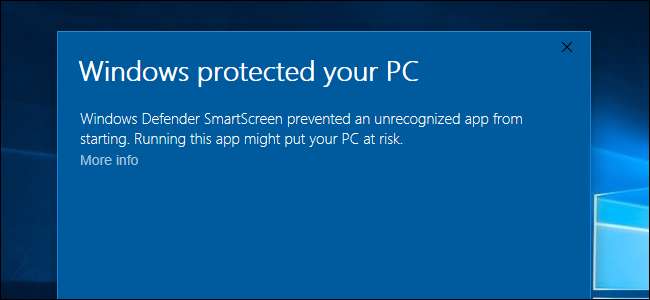
Der in Windows 8 und 10 integrierte SmartScreen-Filter verhindert die Ausführung gefährlicher Programme, Dateien und Websites. Außerdem werden Sie gewarnt, bevor Sie eine Anwendung ausführen, die nicht als sicher erkannt wird.
SmartScreen ist eine nützliche Sicherheitsfunktion, die Ihren PC schützt. Sie kann Sie jedoch gelegentlich warnen, bevor Sie eine legitime Anwendung ausführen, wenn SmartScreen sie zuvor noch nicht gesehen hat. Diese Funktion meldet einige Informationen an Microsoft, damit sie funktionieren kann.
So funktioniert SmartScreen
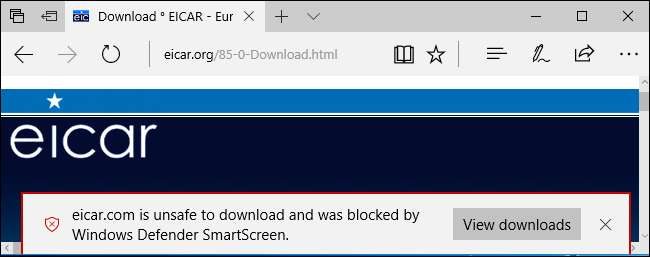
Auf Betriebssystemebene sendet SmartScreen Informationen zu jeder Anwendung, die Sie herunterladen und an die Server von Microsoft ausführen. Wenn es sich bei der Anwendung um eine legitime und recht beliebte Anwendung wie Google Chrome oder Apple iTunes handelt, kann sie von Windows ausgeführt werden. Wenn Microsoft weiß, dass es schädlich ist, verhindert Windows, dass es ausgeführt wird.
Wenn SmartScreen mit der Anwendung nicht vertraut ist, wird eine Warnmeldung angezeigt, die besagt, dass Windows das Starten einer nicht erkannten App verhindert hat. Sie können diese Nachricht auf eigenes Risiko umgehen, wenn Sie sicher sind, dass die Anwendung sicher ist.
Dieser Schutz auf Betriebssystemebene funktioniert unabhängig davon, woher die Anwendung oder Datei stammt. Wenn Sie also eine Anwendung in Google Chrome herunterladen, überprüft der Safe Browsing-Dienst von Google, ob die Anwendung sicher ist. Wenn Sie dann versuchen, es auszuführen, überprüft Windows SmartScreen, ob die Anwendung sicher ist. Wenn das alles gut ist, Windows Defender oder ein anderes von Ihnen installiertes Antivirenprogramm überprüft, ob die Anwendung gefährlich ist. SmartScreen ist nur eine weitere Schutzschicht.
Unter Windows 10 blockiert SmartScreen auch schädliche Websites und Downloads in Microsoft Edge- und Windows Store-Apps, ebenso wie der Google Safe Browsing-Dienst den Zugriff auf gefährliche Websites in Chrome und Firefox blockiert.
So führen Sie eine nicht erkannte Anwendung aus
Wenn SmartScreen weiß, dass eine von Ihnen heruntergeladene Anwendung gefährlich ist, lehnt es die Ausführung ab und teilt Ihnen mit, dass die Anwendung blockiert wurde, weil sie gefährlich ist.
SmartScreen verhindert jedoch auch die Ausführung unbekannter Anwendungen. Wenn Sie versuchen, eine Anwendung auszuführen, die SmartScreen nicht erkennt, wird die Meldung "Windows hat Ihren PC geschützt" angezeigt und Sie werden darüber informiert, dass das Ausführen der Anwendung Ihren PC gefährden kann.
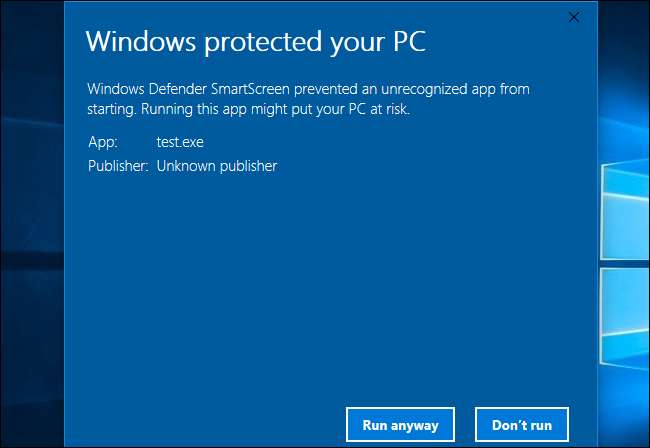
SmartScreen ist möglicherweise nicht mit der Anwendung vertraut, da es sich um ein neues und exotisches Malware-Programm handelt, oder nur, weil es sich um ein Nischenprogramm handelt, das nur wenige Benutzer verwenden. Wenn Sie sicher sind, dass das Programm, das Sie verwenden möchten, sicher ist, können Sie in diesem Popup auf den Link "Weitere Informationen" klicken und dann auf "Trotzdem ausführen" klicken, um die SmartScreen-Warnung zu umgehen.
Was ist mit Datenschutz?
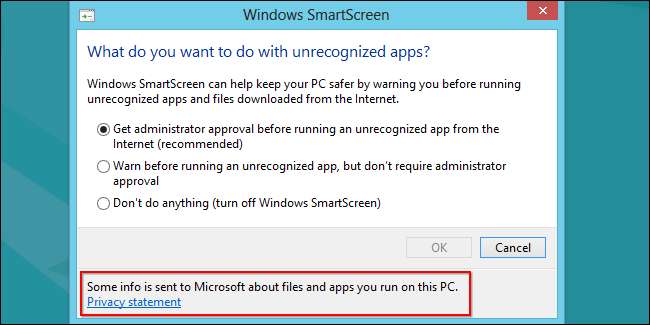
SmartScreen muss mit den Servern von MIcrosoft sprechen, um zu überprüfen, ob die von Ihnen heruntergeladenen Anwendungen sicher sind oder nicht. Microsoft-Listen Alle Informationen, die SmartScreen hier sendet . Wenn Sie eine Anwendung herunterladen, sendet Windows die Download-URL: a Hash der vollständigen Anwendungsdatei, Informationen zur digitalen Signatur, Dateigröße, Hosting-IP-Adresse und „einige zusätzliche Daten“ für den Reputationsdienst der Anwendung. Der Dienst antwortet dann und teilt SmartScreen mit, ob die Datei als gut, als schlecht oder als unbekannt bekannt ist.
VERBUNDEN: Ist Microsoft Edge wirklich sicherer als Chrome oder Firefox?
Wenn Sie eine Website in Microsoft Edge, Windows, besuchen vergleicht die Adresse mit einer heruntergeladenen Liste von beliebten Webadressen mit hohem Datenverkehr auf Ihrem PC gespeichert. Wenn es übereinstimmt, überprüft Windows es nicht weiter. Wenn die Adresse nicht in der Liste angezeigt wird, sendet Windows die Adresse an den URL-Reputationsdienst. Der Dienst antwortet dann und teilt SmartScreen mit, ob die Website als gefährlich bekannt ist oder nicht. Wenn dies der Fall ist, zeigt Microsoft Edge eine Warnmeldung an. Dies ähnelt der Funktionsweise des Google Safe Browsing-Dienstes in Google Chrome, Mozilla Firefox und Apple Safari.
Einige Leute haben Bedenken geäußert, dass Microsoft nachverfolgen könnte, welche Anwendungen auf bestimmten PCs ausgeführt werden. Microsoft antwortete auf diese Bedenken und sagen, dass sie keine Datenbank mit Programmen erstellen, die mit bestimmten Benutzern verknüpft sind:
„Wir können bestätigen, dass wir keine historische Datenbank mit Programm- und Benutzer-IP-Daten erstellen. Wie bei allen Onlinediensten sind IP-Adressen erforderlich, um eine Verbindung zu unserem Dienst herzustellen. Wir löschen sie jedoch regelmäßig aus unseren Protokollen. Wie aus unseren Datenschutzerklärungen hervorgeht, ergreifen wir Maßnahmen, um die Privatsphäre unserer Benutzer im Backend zu schützen. Wir verwenden diese Daten nicht, um Werbung für unsere Nutzer zu identifizieren, zu kontaktieren oder zu zielen, und geben sie nicht an Dritte weiter. "
Letztendlich ist SmartScreen eine Sicherheitsfunktion, daher empfehlen wir, sie beizubehalten.
So deaktivieren Sie SmartScreen
Viele Benutzer möchten jedoch SmartScreen deaktivieren. Nochmals: Wir empfehlen dies nicht, da dies eine hilfreiche zusätzliche Sicherheitsebene ist, die Ihren PC schützen kann. Mit SmartScreen können Sie weiterhin unbekannte Anwendungen ausführen - es sind nur zwei zusätzliche Klicks erforderlich. Und wenn SmartScreen etwas blockiert, ist es fast garantiert ein Schadprogramm, das Sie nicht ausführen sollten.
VERBUNDEN: So deaktivieren Sie den SmartScreen-Filter unter Windows 8 oder 10
Sie können jedoch Deaktivieren Sie SmartScreen Wenn du möchtest. Im Creators Update von Windows 10 finden Sie SmartScreen-Optionen unter Windows Defender Security Center> App- und Browsersteuerung. Unter Windows 8 finden Sie diese Optionen unter Systemsteuerung> System und Sicherheit> Aktionscenter> Sicherheit> Windows SmartScreen.